Crear un proyecto
Llegados a este punto del tutorial ya tendrá varios archivos abiertos en la ventana principal. Puede agrupar todos estos archivos en un proyecto de tutorial. Para eso debe crear primero un proyecto nuevo y después añadir los archivos del tutorial a las subcarpetas correspondientes.
Crear un proyecto nuevo
Estos son los pasos para crear el proyecto:
1.Seleccione la opción de menú Proyecto | Proyecto nuevo. A continuación se crea una carpeta de proyecto nueva llamada New Project en la ventana "Proyecto" (imagen siguiente). El proyecto nuevo contiene carpetas vacías para los tipos de archivos XML que se suelen usar en un proyecto.
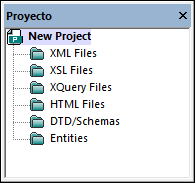
2.Haga clic en la pestaña CompanyLast.xml para que el archivo CompanyLast.xml sea el archivo activo de la ventana principal.
3.Seleccione la opción de menú Proyecto | Agregar archivos activos y relacionados al proyecto. Se añaden dos archivos al proyecto: CompanyLast.xml y AddressLast.xsd. El archivo XML es el archivo activo, por lo que se añade a la subcarpeta XML. El archivo del esquema se añade a la carpeta DTD/Schemas porque es un archivo relacionado, ya que se hace referencia a él desde el archivo XML. Tenga en cuenta que los archivos a los que se hace referencia desde archivos de instrucciones de procesamiento, como los archivos XSLT, no cuentan como archivos relacionados.
4.Seleccione la opción de menú Proyecto | Guardar proyecto y guárdelo con el nombre Tutorial.
Nota: Todas las carpetas (pero no el proyecto) tienen una propiedad llamada Extensiones de archivo. Esta propiedad consiste en una lista de propiedades separadas por punto y coma (por ejemplo xml;svg;wml). Esa lista determina qué archivos se añaden a qué carpetas al añadir archivos al proyecto. Por ejemplo, si añade archivos activos y relacionados a un proyecto, como acabamos de hacer, las propiedades Extensiones de archivo de las carpetas determinan en qué carpeta va cada uno de los archivos.
El proyecto y las propiedades de las carpetas
Las propiedades (como el esquema de validación y el archivo XSLT de las transformaciones) no sólo se pueden definir a nivel del proyecto, sino también para carpetas individuales. Puede ejecutar acciones como la validación o la transformación a nivel del proyecto o de una sola carpeta. Para ello haga clic con el botón derecho en el proyecto o la carpeta y seleccione la acción que quiere ejecutar en el menú contextual que aparece.
Tenga en cuenta que:
•La propiedad que defina a nivel de la carpeta sobrescribe esa misma propiedad a nivel del proyecto.
•Si define una propiedad a nivel del proyecto, esta se aplica a todas las carpetas para las que no se haya definido esa propiedad.
•Si lleva a cabo una acción en un proyecto, esa acción se aplica a todos los tipos de archivos pertinentes en todas las carpetas del proyecto. Por ejemplo, si ejecuta una validación a nivel de un proyecto, esta se aplica a todos los archivos XML de todas las carpetas del proyecto. En este caso, el esquema que definió para el proyecto se usa para todas las validaciones excepto para los archivos XML en cuyas carpetas se haya definido un esquema de validación distinto.
Agregar archivos al proyecto
Si lo desea, puede agregar más archivos al proyecto. Para ello siga estas instrucciones:
1.Haga clic en uno de los archivos XML que están abiertos (que tengan la extensión de archivo .xml) y que no sea el archivo CompanyLast.xml para que ese archivo XML sea el archivo activo. (Si no tiene abiertos más archivos XML, abra uno o cree uno nuevo.)
2.Seleccione la opción de menú Proyecto | Agregar archivo activo al proyecto. El archivo XML se añade a la carpeta XML Files en base a su extensión de archivo .xml.
3.Ahora repita este paso para añadir un archivo HTML y uno XSD (por ejemplo los archivos Company.html y AddressFirst.xsd) al proyecto. Estos archivos se agregarán a las carpetas HTML Files y DTD/Schemas respectivamente.
4.Guarde el proyecto. Para ello seleccione la opción de menú Proyecto | Guardar proyecto o seleccione cualquier archivo o carpeta en la ventana Proyecto y haga clic en el icono Guardar de la barra de herramientas (o bien use Archivo | Guardar)
Nota: Otra opción es hacer clic con el botón derecho en una carpeta del proyecto y seleccionar Agregar archivo activo para añadir el archivo activo a esta carpeta en concreto.
Otros comandos útiles
•Para agregar una carpeta nueva al proyecto, seleccione la opción de menú Proyecto | Agregar carpeta de proyecto al proyecto e inserte el nombre de la carpeta de proyecto.
•Para eliminar una carpeta de un proyecto, haga clic con el botón derecho en la carpeta y seleccione la opción Eliminar del menú contextual.
•Para eliminar un archivo de un proyecto, seleccione el archivo y pulse la tecla Suprimir.